Samsung SM-G7105 User Manual Page 1
Browse online or download User Manual for Smartphones Samsung SM-G7105. Samsung SM-G7105 Kullanım kılavuzu
- Page / 132
- Table of contents
- BOOKMARKS
- Kullanma Kılavuzu 1
- Bu kılavuz hakkında 2
- Talimat simgeleri 3
- Telif hakkı 3
- Ticari markalar 4
- Web ve ağ 5
- Paket içindekiler 9
- Başlarken 10
- Pili şarj etme 13
- Hafıza kartı takma 15
- Hafıza kartını çıkarma 16
- Cihazı açma ve kapama 17
- Cihazı tutma 18
- Ses seviyesini ayarlama 18
- Sessiz moda geçme 19
- Temel hususlar 20
- Dokunmatik ekranı kullanma 21
- Parmak hareketleri 22
- Sürükleme 23
- Çift dokunma 23
- Kaydırma 24
- Cımbız hareketi 24
- Kontrol hareketleri 25
- Avuç içi hareketleri 26
- Çoklu Pencereyi Etkinleştirme 27
- Bildirim 29
- Ana ekran 30
- Panelleri yeniden düzenleme 31
- Duvar kağıdı ayarlama 31
- Kilitli ekran 32
- Uygulamaları kullanma 33
- Uygulamalar ekranı 34
- Metin girme 36
- Metni sesle girme 37
- Bir Wi-Fi ağına bağlanma 38
- Hesap kurma 39
- Dosyaları aktarma 40
- Cihazı kilitleme 41
- Kilit açma modeli ayarlama 42
- PIN ayarlama 42
- Şifre ayarlama 42
- Cihazı yükseltme 43
- İletişim 44
- Kişileri bulma 45
- Uluslararası arama yapma 45
- Bir arama sırasında 45
- Kişi ekleme 46
- Bir mesaj gönderme 46
- Arama kayıtlarını görüntüleme 46
- Sabit arama numarası 46
- Arama engelleme 46
- Arama alma 47
- Video aramaları 48
- Sesli mesajı dinleme 49
- Kişileri yönetme 50
- Kişi arama 51
- Kişileri görüntüleme 51
- Kişileri taşıma 51
- Kişileri içe ve dışa aktarma 52
- Favoriler 52
- Kişi grupları 53
- Kartvizit 53
- Mesajlar 54
- E-posta hesaplarını ayarlama 55
- Mesaj gönderme 55
- Planlı mesaj gönderme 55
- Mesajları okuma 56
- Hangouts 59
- Fotoğraflar 60
- Yer imleri 62
- Kaydedilen sayfalar 62
- Web sayfalarını paylaşma 62
- Web sayfalarına gözatma 63
- Yeni bir sayfa açma 63
- Webde sesli arama 63
- Samsung Link 65
- Group Play 66
- Group Play'e katılma 67
- Müzik oynatma 70
- Çalma listeleri oluşturma 71
- Fotoğraf çekme 72
- Çekim modu 73
- Video çekme 74
- Yakınlaştırma ve Uzaklaştırma 75
- Çekim paylaşma 75
- Kısayollar 77
- Görüntüleri görüntüleme 78
- Videoları oynatma 78
- Görüntüleri düzenleme 79
- Görüntüleri değiştirme 80
- Favori görüntüler 80
- Görüntü kolajları oluşturma 80
- Görüntüleri silme 81
- Görüntüleri paylaşma 81
- Duvar kağıdı olarak ayarlama 81
- Yüzleri etiketleme 81
- Anı Albümü 82
- Videoları silme 83
- Video paylaşma 83
- Videoları izleme 84
- Video yükleme 85
- FM radyoyu dinleme 85
- Flipboard 86
- Uygulama ve medya 87
- Samsung GALAXY Apps 88
- Google Play Müzik 89
- Play Gazetelik 89
- Play Oyunlar 89
- Takvim türünü değiştirme 91
- Etkinlikleri silme 91
- Dropbox ile eşzamanlama 93
- Dünya Saati 94
- Hesap makinesi 95
- S Çevirmen 95
- Ses Kaydedici 96
- Sesli notları oynatma 97
- Sesli notları yönetme 97
- Kategorileri yönetme 98
- Cihazı sesle uyandırma 99
- Sesli Arama 100
- Dosyalarım 101
- İndirilenler 102
- TripAdvisor 102
- Yardımcı programlar 103
- Seyahat ve yerel 104
- Bağlantılar 105
- Ayarlar Hakkında 105
- Bluetooth 106
- Uçuş modu 107
- Veri kullanımı 107
- Konum servisleri 107
- Diğer ağlar 108
- Yakındaki cihazlar 108
- Çoklu Pencere 110
- Ekranı kilitle 110
- Duvar kağıdı 111
- Yazı tipi 111
- Bildirim paneli 111
- Kolay mod 112
- Erişilebilirlik 112
- Kontrllr 116
- Samsung klavye 117
- Google sesle yazma 117
- Ses tanıyıcı 118
- Sesli arama 118
- Ses kontrolü 119
- Eller serbest modu 119
- Tek elle çalıştırma 119
- Hareketler 120
- Avuç içi hareketi 120
- Akıllı ekran 120
- Hesaplar 120
- Yedekle ve sıfırla 121
- Tarih ve saat 121
- Emniyet yardımcısı 122
- Aksesuar 122
- Uygulama yöneticisi 122
- Güç tasarrufu modu 123
- Kayıt yeri 123
- Güvenlik 123
- Google Ayarları 125
- Sorun giderme 126
- Aramalar bağlanmıyor 127
- Cihazınız aşırı ısınıyor 129
Summary of Contents
www.samsung.comSM-G7105Kullanma KılavuzuCep Telefonu
Başlarken10SIM veya USIM kartını ve pili takmaCep telefonu servis sağlayıcısı tarafından verilen SIM veya USIM kartını ve tedarik edilen pili takın.•
Yardımcı programlar100GoogleSadece internette değil cihazdaki uygulamalarda ve içeriklerde de arama yapmak için bu uygulamayı kullanın.Uygulama ekranı
Yardımcı programlar101DosyalarımGörüntüler, videolar, şarkılar ve ses klipleri de dahil olmak üzere cihazda saklanan tüm dosya türlerine giriş yapmak
Yardımcı programlar102Bir dosyayı arama üzerine dokunun ve ardından arama kriteri girin.Klasörlere kısayollar eklemeSık kullanılan klasörlerin bir kıs
Yardımcı programlar103KNOXBu uygulamayı kullanarak kişisel ve iş alanınızı ayırın ve cihazınızdan kurumsal uygulamalarınıza güvenilir bir şekilde eriş
104Seyahat ve yerelHaritalarCihazın yerini bulmak, yerleri aramak veya yönleri almak için bu uygulamayı kullanın.Uygulama ekranında Haritalar üzerine
105AyarlarAyarlar HakkındaCihazı yapılandırmak için bu uygulamayı kullanın, uygulama seçeneklerini ayarlayın ve hesapları ekleyin.Uygulama ekranında A
Ayarlar106Ağ Ayarlama bildirimiCihaz, açık Wi-Fi ağlarını algılayabilir ve hazır olduğunda bildirmek için durum çubuğunda bir simge gösterebilir.Ayarl
Ayarlar107Uçuş moduBu, cihazınızdaki tüm kablosuz işlevleri devre dışı bırakır. Yalnızca ağ dışı servisleri kullanabilirsiniz.Veri kullanımıVeri kulla
Ayarlar108Diğer ağlarAğları kontrol etmek için ayarları özelleştirin.Mobil ağlar•Mobil verisi: Ağ hizmetleri için paket anahtarlama veri ağlarına izi
Ayarlar109•İzin verilmeyen cihazlar listesi: Cihazınıza girişi engellenen cihazların listesini görüntüleyin.•İndirme yeri: Medya dosyalarını kaydetm
Başlarken11•SIM kart yuvasına hafıza kartı takmayın. Bir hafıza kartı SIM kart yuvasına sıkışırsa, hafıza kartını çıkarmak için cihazı bir Samsung Se
Ayarlar110EkranEkran ayarlarını değiştirin.•Parlaklık: Ekranın parlaklığını ayarlayın.•Ekran zaman aşımı: Ekranın arka plan ışığını kapatmadan önce
Ayarlar111•Kısayollar: Kilitli ekranda uygulama kısayollarını göstermek ve düzenlemek için cihazı ayarlayın.Bu özellik bölgeye veya servis sağlayıcıs
Ayarlar112Kolay modCihazı kolay moda ayarlayın.ErişilebilirlikErişilebilirlik hizmetleri belirli fiziksel engele sahip kişiler için özel özelliklerdir
Ayarlar113•Büyütme: Parmak hareketleri ile cihazı yakınlaştırmak ya da uzaklaştırmak için cihazı ayarlayın.•Negatif Renkler: Görünürlüğü iyileştirme
Ayarlar114AramaArama özellikleri ayarlarını özelleştirin.•Arama reddetme: Belirlenen telefon numaralarından gelen aramaları otomatik olarak reddedin.
Ayarlar115–Giden arama koşulları: Cihazı, kilitlendiğinde dahi bir Bluetooth kulaklık ile giden aramalara izin verecek şekilde ayarlayın.–Giden aram
Ayarlar116•Görüntülü arama resmi: Diğer tarafa göstereceğiniz bir görüntü seçin.•Arama kesilme seçeneklerini kullan: Bir video araması bağlanamazsa,
Ayarlar117Samsung klavyeSamsung tuş takımı ayarlarını değiştirmek için üzerine dokunun.Mevcut seçenekler bölgeye veya servis sağlayıcısına bağlı ola
Ayarlar118Ses tanıyıcıBir sesli algılama motoru seçin.Bu özellik bir sesli algılama uygulaması kullandığınızda görünür.Sesli aramaSamsung ses algılama
Ayarlar119Google sesli algılaması için, aşağıdaki seçenekleri kullanın:•Dil: Ses algılaması için bir dil seçin.•Konuşma çıkışı: Cihazı, mevcut konum
Başlarken12SIM veya USIM kartı ile pili çıkarma1 Arka kapağı çıkarın.2 Pili çekerek çıkarın.3 SIM veya USIM kartını çıkarın.
Ayarlar120HareketlerHareket algılama özelliğini etkinleştirin ve cihazınızdaki hareket algılamasını kontrol eden ayarları değiştirin.•Sustur/duraklat
Ayarlar121Yedekle ve sıfırlaAyarları ve verileri yönetmek için ayarları değiştirin.•Verilerimi yedekle: Ayarlarınızı ve uygulama verilerinizi Google
Ayarlar122Emniyet yardımcısıAcil bir durumda alıcılara bir mesaj göndermek için cihazı ayarlayın. Mesaj göndermek için Ses açma/kapama tuşunun her iki
Ayarlar123Güç tasarrufu moduGüç tasarrufu modunu etkinleştirin ve güç tasarrufu modu için ayarları değiştirin.•CPU güç tasarrufu: Bazı sistem kaynak
Ayarlar124•SIM değiştirme uyarısı: Cihaz kaybolduğunda ya da çalındığında cihazı bulmanıza yardım eden Mobilimi bul özelliğini devreye alın ya da dev
Ayarlar125•Güvenilir kimlik bilgileri: Çeşitli uygulamaların güvenli kullanımını sağlamak için sertifikalar ve kimlik bilgileri kullanın.•Cihaz bell
126Sorun gidermeBir Samsung Servis Merkezi ile temasa geçmeden önce, lütfen aşağıdaki çözümleri deneyin. Bazı durumlar cihazınız için geçerli olmayabi
Sorun giderme127Dokunmatik ekran yavaş veya kötü yanıt veriyor•Eğer bir koruyucu kapak veya isteğe bağlı bir aksesuar kullanıyorsanız, dokunmatik ekr
Sorun giderme128Bir arama sırasında ses yankılanmasıSes açma/kapama tuşuna basarak ses seviyesini ayarlayın veya başka bir alana gidin.Hücresel ağ ya
Sorun giderme129Cihazınız aşırı ısınıyorDaha fazla güç gerektiren uygulamaları kullandığınızda ya da uygulamaları cihazınızda uzun süre kullandığınızd
Başlarken13Pili şarj etmePili ilk kez kullanmadan önce şarj etmek için şarj cihazını kullanın. Cihaz, bir USB kablosu ile bilgisayara bağlanarak da şa
Sorun giderme130•Cihazınız, cihaz tarafından çekilen fotoğrafları ve videoları destekler. Diğer cihazlar tarafından çekilen fotoğraflar ve videolar d
Sorun giderme131Cihazda saklanan veriler kaybolduCihazınızda saklanan tüm önemli verilerin daima yedeklerini oluşturun. Aksi halde, bozulmuş ya da kay
Turkish. 12/2014. Rev.1.0* Bazı içerikler bölgeye, servis sağlayıcısına ya da yazılım sürümüne bağlı olarak cihazınızdan farklı olabilir ve önceden h
Başlarken14•Şarj sırasında cihaz kullanabilir ancak bu durumda pilin tamamen şarj edilmesi daha uzun sürebilir.•Eğer cihaz şarj olurken dengesiz güç
Başlarken15Pil tüketimini azaltmaCihazınız pil gücünden tasarruf etmenize yardım edecek seçenekler sunar. Bu seçenekleri özelleştirerek ve arka planda
Başlarken161 Arka kapağı ve pili çıkarın.2 Hafıza kartını, altın renkli temas noktaları aşağı bakacak şekilde yerleştirin.3 Hafıza kartını yuvaya doğr
Başlarken17Hafıza kartını biçimlendirmeBir bilgisayarda biçimlendirilen bir hafıza kartı cihaz ile uyumlu olmayabilir. Hafıza kartını cihazınızda biçi
Başlarken18Cihazı tutmaAnten alanını elleriniz veya diğer nesneler ile kapatmayın. Bu, bağlantı sorunlarına sebep olabilir veya pili boşaltabilir.Ciha
Başlarken19Sessiz moda geçmeAşağıdaki yöntemlerden birini kullanın:•Sessiz moda geçinceye kadar Ses açma/kapama tuşuna aşağı yönde uzun basın.•Güç t
2Bu kılavuz hakkındaBu cihaz, Samsung'un yüksek standartlarını ve teknik uzmanlığını kullanarak yüksek kalitede mobil iletişim ve eğlence sunar.
20Temel hususlarGösterge simgeleriEkranın en üstünde gösterilen simgeler cihazın durumu hakkında bilgi sunar. Aşağıdaki tabloda listelenen simgeler en
Temel hususlar21Simge AnlamıSIM veya USIM kartı yokYeni metin veya multimedya mesajıAlarm etkinleştirildiSessiz modu etkinleştirildiTitreşim modu etki
Temel hususlar22Parmak hareketleriDokunmaBir uygulamayı açmak, bir menü öğesini seçmek, ekran üstü tuşa basmak veya ekran üstü klavyeyi kullanarak bir
Temel hususlar23SürüklemeBir simgeyi, küçük resmi veya önizlemeyi yeni bir yere taşımak için, uzun dokunun ve hedef konuma sürükleyin.Çift dokunmaBir
Temel hususlar24KaydırmaAna ekranda veya uygulamalar ekranında diğer paneli görmek için sağa veya sola kaydırın. Bir web sayfasında veya kişiler gibi
Temel hususlar25Kontrol hareketleriBasit hareketler cihazı kolay kontrol etmenize olanak sağlar.Hareketleri kullanmadan önce, hareket özelliğinin etki
Temel hususlar26Ters çevirmeZil sesini kapatmak için cihazı ters çevirin, medya yürütmeyi duraklatın veya FM radyoyu kapatın (hoparlörü kullanırken).A
Temel hususlar27Sustur/duraklatEkranı avcunuzla kapatarak medya yürütmeyi duraklatın.Çoklu Pencereyi EtkinleştirmeEkranda iki uygulamayı aynı anda çal
Temel hususlar28Çoklu Pencere panelini kullanmaÇoklu Pencere panelini göstermek için, üzerine uzun dokunun. Çoklu Pencere paneli ekranın sol tarafın
Temel hususlar29BildirimCevapsız aramaları, yeni mesajları, takvim etkinliklerini, cihaz durumunu ve daha fazlasını bildirmek için bildirimler simgele
Bu kılavuz hakkında3•Cihaz ile gelen varsayılan uygulamalar güncellenebilir ve önceden bildirilmeden destek kesilebilir. Cihaz ile birlikte verilen b
Temel hususlar30Ana ekranAna ekran cihazın tüm özelliklerine erişim yapmak için başlangıç noktasıdır. Gösterge simgelerini, widget'ları, uygulama
Temel hususlar31Bir öğeyi taşımaBir öğeye uzun dokunun ve öğeyi yeni bir yere sürükleyin. Diğer panele taşımak için, ekranın yanına sürükleyin.Bir öğe
Temel hususlar32Widget'ları kullanmaWidget'lar, Ana ekranınızda güvenilir işlevler ve bilgiler sunan küçük uygulamalardır. Bunları kullanmak
Temel hususlar33Ekranın üst kısmında widget'lar panel alanına dokunun. Sağa kaydırarak son sayfaya getirin, üzerine dokunun ve ardından kilitli
Temel hususlar34Son kullanılan uygulamalardan açmaSon kullanılan uygulamaların listesini açmak için Ana ekran tuşuna uzun basın.Açacağınız bir uygulam
Temel hususlar35Panelleri yeniden düzenlemeEkranda cımbız hareketi yapın, bir panel önizlemesine uzun dokunun ve ardından yeni bir konuma sürükleyin.U
Temel hususlar36Metin girmeMetin girmek için Samsung klavyesini veya sesli giriş özelliğini kullanın.Metin girişi bazı dillerde desteklenmemektedir. M
Temel hususlar37Dil klavyelerini değiştirmeKlavyeden dilleri ekleyin ev ardından boşluk tuşunu sola veya sağa kaydırarak klavye dilini değiştirin.El y
Temel hususlar38Kopyalama ve yapıştırmaMetin üzerine uzun dokunun, daha fazla veya daha az metin seçmek için veya öğesini sürükleyin ve ardından K
Temel hususlar39Wi-Fi ağları eklemeEğer istenilen ağ ağlar listesinde yoksa, ağlar listesinin altından Wi-Fi ağı ekle üzerine dokunun. Ağ adını SSID A
Bu kılavuz hakkında4Ticari markalar•SAMSUNG ve SAMSUNG logosu Samsung Electronics'in tescilli ticari markalarıdır.•Bluetooth®, Bluetooth SIG, I
Temel hususlar40Dosyaları aktarmaSes, video, görüntü veya diğer dosya türlerini cihazdan bilgisayara veya tam tersine aktarın.Aşağıdaki dosya biçimler
Temel hususlar41Windows Media Player ile BağlanmaBilgisayarda Windows Media Player'in kurulu olduğundan emin olun.1 Cihazı USB kablosu kullanarak
Temel hususlar42Kilit açma modeli ayarlamaUygulama ekranında, Ayarlar → Cihaz → Ekranı kilitle → Ekran kilidi → Model üzerine dokunun.Dört veya daha f
Temel hususlar43Cihaz kilidini açmaGüç tuşuna veya Ana ekran tuşuna basarak ekranı açın ve kilit açma kodunu girin.Eğer kilit açma kodunu unutursanız,
44İletişimTelefonBir arama yapmak veya aramayı cevaplamak için bu uygulamayı kullanın.Uygulama ekranında Telefon üzerine dokunun.Arama yapmaBir arama
İletişim45Kişileri bulmaKişiler listesinden bir kişiyi bulmak için bir isim, telefon numarası veya e-posta adresi girin. Karakterler girildikçe, tahmi
İletişim46• → Kişiler: Kişi listesini açar.• → Mesajlar: Bir mesaj gönderin.• → İletim: İlk tarafı ikinci tarafa bağlar. Bu, sohbet ile olan bağlan
İletişim47Arama almaAramayı cevaplamaBir arama geldiğinde, öğesini büyük dairenin dışına sürükleyin.Eğer arama bekletme hizmeti etkinse, diğer arama
İletişim48Video aramalarıBir video araması yapmaNumarayı girin veya kişi listesinden bir kişi seçin ve ardından üzerine dokunun.Bir video araması sı
İletişim49Görüntünüze uzun dokunarak aşağıdaki seçeneklere erişin:•Kamerayı değiştir: Ön ve arka kamera arasında geçiş yapmanızı sağlar.•Giden resim
5İçerikBaşlarken7 Cihaz yerleşimi8 Tuşlar9 Paket içindekiler10 SIM veya USIM kartını ve pili takma13 Pili şarj etme15 Hafıza kartı takma17 Ciha
İletişim50RehberTelefon numaraları, e-posta adresleri ve diğerleri dahil olmak üzere kişileri yönetmek için bu uygulamayı kullanın.Uygulama ekranında
İletişim51Kişi aramaRehber üzerine dokunun.Aşağıdaki arama yöntemlerinden birini kullanın:•Kişiler listesinde yukarı veya aşağı kaydırın.•Parmağınız
İletişim52Kişileri içe ve dışa aktarmaRehber üzerine dokunun.Kişileri içeri aktarma → İçe aktar/Dışa aktar üzerine dokunun ve ardından bir içeri aktar
İletişim53Kişi gruplarıGruplar üzerine dokunun.Kişileri bir gruba eklemeBir grup seçin ve ardından üzerine dokunun. Ekleyeceğiniz kişileri seçin ve
İletişim54MesajlarMetin mesajlarını (SMS) veya multimedya mesajlarını (MMS) göndermek için bu uygulamayı kullanın.Uygulama ekranında Mesajlar üzerine
İletişim55E-postaE-posta mesajlarını göndermek veya görüntülemek için bu uygulamayı kullanın.Uygulama ekranında E-posta üzerine dokunun.E-posta hesapl
İletişim56Mesajları okumaKullanacağınız bir mesaj hesabı seçin ve yeni e-postaları alın. Yeni mesajları manuel olarak almak için üzerine dokunun.Okuy
İletişim57GmailGoogle Mail hizmetlerine doğrudan ve hızlı bir şekilde ulaşmak için bu uygulamayı kullanın.Uygulama ekranında Gmail üzerine dokunun.•B
İletişim58Mesajları okumaEki görüntüleUzun süre saklamak için mesajı arşivleyinMesajı hatırlatıcı olarak işaretleyinMesajı silinMesajı cevaplayınOkunm
İletişim59HangoutsDiğerleri ile sohbet etmek için bu uygulamayı kullanın.Uygulama ekranında Hangouts üzerine dokunun.Bu uygulama bölgeye veya servis s
İçerik6102 TripAdvisor103 KNOXSeyahat ve yerel104 HaritalarAyarlar105 Ayarlar Hakkında105 Bağlantılar109 Cihaz116 Kontrllr120 Genel125 Google
İletişim60FotoğraflarGoogle'ın sosyal ağ hizmetleri üzerinden görüntüleri veya videoları görüntülemek ve paylaşmak için bu uygulamayı kullanın.Uy
61Web ve ağİnternetİnternete gözatmak için bu uygulamayı kullanın.Uygulama ekranında İnternet üzerine dokunun.Web sayfalarına gözatmaAdres alanına dok
Web ve ağ62Yer imleriMevcut web sayfasına yer işareti vermek için, → Yer imi ekle, üzerine dokunun ve ardından yer iminin adını girin ve Kaydet üzer
Web ve ağ63ChromeBilgileri aramak ve web sayfalarına gözatmak için bu uygulamayı kullanın.Uygulama ekranında Chrome üzerine dokunun.Bu uygulama bölgey
Web ve ağ64BluetoothBluetooth kısa mesafelerde iki cihaz arasında doğrudan kablosuz bağlantı kurar. Diğer cihazlar arasında veri veya medya dosyaların
Web ve ağ65Samsung LinkBu uygulamayı kullanarak internet üzerindeki uzakta bulunan cihazlarda veya web depolama hizmetlerinde içerikleri oynatın. Ciha
Web ve ağ66İçerikleri bir web depolama hizmetlerinde yönetmeBir web depolama hizmetini seçin ve ardından dosyalarınızı görüntüleyin ve yönetin.Dosyala
Web ve ağ67Grup Play için bir grup oluşturmaBir Group Play oturumu oluşturduğunuzda, diğer cihazlar oturuma katılabilir ve içeriği paylaşabilir.Bir Gr
Web ve ağ68NFCCihazınız, ürünler hakkında bilgi içeren yakın alan iletişimi (NFC) etiketlerini okumanıza olanak sağlar.Pilde yerleşik NFC anteni vardı
Web ve ağ69S BeamBu özelliği kullanarak video, görüntü ve belge gibi verileri gönderin.S Beam üzerinden telif hakkı bulunan verileri göndermeyin. Gönd
7BaşlarkenCihaz yerleşimiGeri tuşuMikrofonMenü tuşuDokunmatik ekranKulaklıkÇok amaçlı girişYakınlık/Işık sensörüAna ekran tuşuGüç tuşuÖn kameraFlaşAna
70OrtamMüzikMüzik dinlemek için bu uygulamayı kullanın.Uygulama ekranında Müzik üzerine dokunun.•Bazı dosya biçimleri, cihaza yüklenen yazılıma bağlı
Ortam71Şarkıları eşit ses seviyelerinde dinlemek için, → Ayarlar → Akıllı ses düzeyi üzerine dokunun.Akıllı ses düzeyi etkinleştirildiğinde, ses sev
Ortam72KameraFotoğraf veya video çekmek için bu uygulamayı kullanın.Cihazın kamerası ile çekilen fotoğrafları ve videoları görüntülemek için Galeri&ap
Ortam73Çekim moduBirkaç fotoğraf efekti vardır.MOD üzerine dokunun ve ardından ekranın sağ tarafında ekranda yukarı veya aşağı kaydırın.•Otomatik: Ka
Ortam74Panaromik fotolarBir panaromik fotoğraf birden fazla çekimden oluşan geniş bir yatay görüntüdür.MOD → Panoramik üzerine dokunun. üzerine dokunu
Ortam75Kayıt moduKayıt modunu değiştirmek için → üzerine dokunun.•Normal: Normal kalite için bu modu kullanın.•MMS sınırı: İletiler ile gönderme
Ortam76Kamera için ayarları yapılandırmaKamera için ayarları yapılandırmak için → üzerine dokunun. Aşağıdaki seçeneklerin bazıları hem kamera hem
Ortam77•Rsm/video görüntüle: Fotoğrafları çektikten sonra fotoğrafları veya videoları göstermek için ayarlayın.•Ses düzeyi tuşu: Deklanşör veya yakı
Ortam78GaleriGörüntüleri ve videoları görüntülemek için bu uygulamayı kullanın.Uygulama ekranında Galeri üzerine dokunun.•Bazı dosya biçimleri, cihaz
Ortam79Bir videonun segmentlerini kırpmaBir video seçin ve ardından üzerine dokunun. Başlangıç parantezini istediğiniz başlangıç noktasına getirin,
Başlarken8•Anten alanını elleriniz veya diğer nesneler ile kapatmayın. Bu, bağlantı sorunlarına sebep olabilir veya pili boşaltabilir.•Ekran koruyuc
Ortam80Görüntüleri değiştirmeBir görüntüyü görüntülerken, üzerine dokunun ve ardından aşağıdaki işlevleri kullanın:•Döndür: Görüntüyü döndürmenizi
Ortam81Görüntüleri silmeAşağıdaki yöntemlerden birini kullanın:•Bir klasörde, → Öğe seçin üzerine dokunun, görüntüleri seçin ve ardından üzerine
Ortam82Etiketleme Yardımcısını Kullanma → Ayarlar → Etiketleme Yardımcısı üzerine dokunun ve ardından Etiketleme Yardımcısı tuşunu sağa sürükleyerek b
Ortam83VideoVideo dosyalarını oynatmak için bu uygulamayı kullanın.Uygulama ekranında Video üzerine dokunun.•Bazı dosya biçimleri, cihaza yüklenen ya
Ortam84Açılır Video oynatıcısını kullanmaVideo oynatıcıyı kapatmadan diğer uygulamaları kullanmak için bu özelliği kullanın. Videoları izlerken, üzer
Ortam85Video yükleme → Yüklenenler → üzerine dokunun, bir video seçin, video için bilgileri girin ve ardından üzerine dokunun.RadyoFM radyodan müzi
Ortam86Radyo kanallarını tarama → Tara üzerine dokunun ve ardından bir tarama seçeneği seçin. FM radyo kullanılabilir istasyonları otomatik olarak tar
87Uygulama ve medya mağazalarıGoogle Play StoreCihazda çalışabilecek uygulamaları ve oyunları satın almak ve indirmek için bu uygulamayı kullanın.Uygu
Uygulama ve medya mağazaları88Samsung GALAXY AppsÖzel Samsung uygulamalarını satın almak ve indirmek için bu uygulamayı kullanın. Ayrıntılı bilgi için
Uygulama ve medya mağazaları89Google Play MüzikCihazdan müzik dinlemek için bu uygulamayı kullanın ya da Google bulut hizmetinden müzik yürütün.Uygula
Başlarken9Paket içindekilerÜrün kutusunda aşağıdakilerin bulunup bulunmadığını kontrol edin:•Cihaz•Pil•Hızlı Başlangıç Kılavuzu•Cihaz ile birlikte
90Yardımcı programlarS PlanlayıcıEtkinlikleri ve görevleri yönetmek için bu uygulamayı kullanın.Uygulama ekranında S Planlayıcı üzerine dokunun.Etkinl
Yardımcı programlar91Bir başlık girin ve hangi takvimi kullanacağınızı veya senkronize edeceğinizi belirleyin. Ardından Etkinlik ayrıntılarını düzenle
Yardımcı programlar92DropboxDropbox bulut depolama hizmeti üzerinden dosyaları kaydetmek ve diğer kişiler ile paylaşmak için bu uygulamayı kullanın. D
Yardımcı programlar93Verileri yedekleme veya geri yüklemeVerileri Samsung hesabınız ile yedeklemek veya geri yüklemek için Yedekle veya Geri al üzerin
Yardımcı programlar94AlarmAlarm ayarlamaAlarm oluştur üzerine dokunun, alarmın kapanacağı bir zaman belirleyin, alarmın yenileneceği günleri seçin ve
Yardımcı programlar95KronometreBir etkinliği başlatmak için Başlat üzerine dokunun. Tur sürelerini kaydetmek için Tur üzerine dokunun.Tur süre kayıtla
Yardımcı programlar96Ses KaydediciSesli notları kaydetmek veya oynatmak için bu uygulamayı kullanın.Uygulama ekranında Ses Kaydedici üzerine dokunun.S
Yardımcı programlar97Sesli notları oynatmaOynatmak istediğiniz ses notunu seçin.• : Sesli notu kırpın.• : Tekrarlı oynatma için kaydın bir kısmını a
Yardımcı programlar98Kategorileri yönetmeBir kategori oluşturmaSesli notlar listesinde, → Kategorileri yönet → üzerine dokunun. Bir kategori adı g
Yardımcı programlar99Daha iyi ses algılaması için ipuçları•Net konuşun.•Sessiz yerlerde konuşun.•Küfürlü veya argo sözcükler kullanmayın.•Aksanlı
More documents for Smartphones Samsung SM-G7105
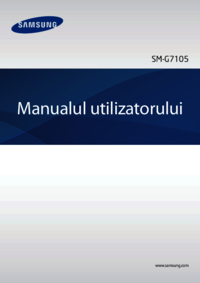


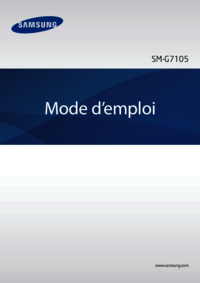

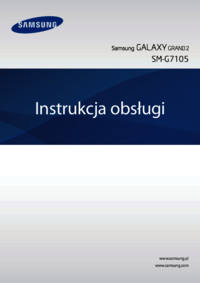

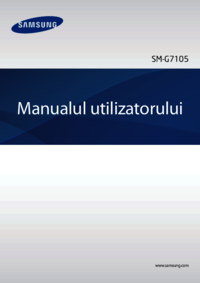

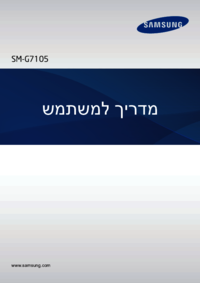




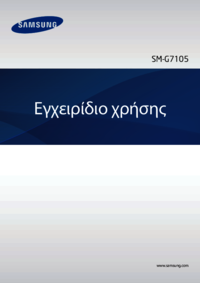




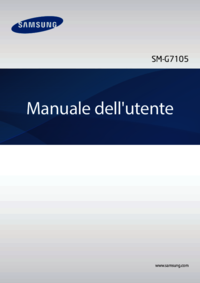

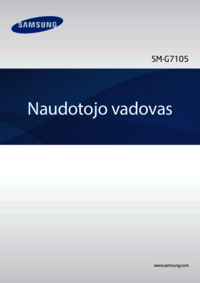



 (142 pages)
(142 pages) (225 pages)
(225 pages) (117 pages)
(117 pages) (139 pages)
(139 pages) (48 pages)
(48 pages)
 (143 pages)
(143 pages) (2 pages)
(2 pages) (140 pages)
(140 pages) (114 pages)
(114 pages)







Comments to this Manuals